ID-ovi dokumenata pomažu vam upravljati dokumentima pružajući jednostavan način praćenja stavki bez obzira na njihovu lokaciju. Primjerice, ako se pravni ugovor premješta iz jedne biblioteke dokumenata u biblioteku arhive na nekom drugom web-mjestu, ugovor zadržava ID dokumenta. Možete koristiti ID dokumenta da biste jednostavno pronašli arhivirani ugovor. ID dokumenta automatski se dodjeljuje prenesenim dokumentima, a taj će ID pratiti stavku u cijelom svom životnom ciklusu. ID-ovi dokumenata mogu se dodijeliti i skupovima dokumenata.
Aktiviranje, omogućivanje i konfiguriranje ID-ova dokumenata
Da biste pratili dokumente i zapise pomoću ID-a dokumenata, prvo morate aktivirati značajku u skupu web-mjesta.
Aktiviranje značajke ID-a dokumenta za zbirku web-mjesta
Napomena: Da biste mogli omogućiti i konfigurirati značajku ID-a dokumenta, morate biti administrator zbirke web-mjesta.
-
Prijeđite na web-mjesto ili zbirku web-mjesta najviše razine.
-
Kliknite Postavke

Na grupno povezanom web-mjestu sustava SharePoint kliknite Postavke

-
U odjeljku Administracija zbirke web-mjesta kliknite Značajke zbirke web-mjesta.
-
Pokraj stavke Usluga ID-a dokumenta kliknite Aktiviraj. Pokraj stavke pojavit će se ikona Aktivno i značajka će se aktivirati za trenutnu zbirku web-mjesta.
Omogućivanje i konfiguriranje ID-a dokumenata u skupu web-mjesta
Kada za neku zbirku web-mjesta omogućite značajku ID-a dokumenta, svim dokumentima iz te zbirke web-mjesta automatski se dodjeljuje ID dokumenta. Broj dokumenata u zbirci web-mjesta utječe na to koliko će taj postupak potrajati...
Napomena: Da biste omogućili i konfigurirali značajku ID-a dokumenta, morate biti administrator zbirke web-mjesta.
-
Prijeđite na web-mjesto ili zbirku web-mjesta najviše razine.
-
Kliknite Postavke

Na grupno povezanom web-mjestu sustava SharePoint kliknite Postavke

-
U odjeljku Administracija zbirke web-mjesta kliknite Postavke ID-a dokumenta.
-
Na stranici s postavkama ID-a dokumenta u odjeljku Dodijeli ID-ove dokumenata provjerite je li potvrđen okvir Dodijeli ID-ove dokumenata.
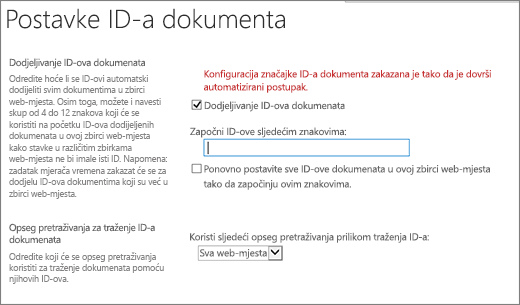
Napomena: Kada u zbirci web-mjesta omogućite dodjelu ID-ova dokumenata, pojavit će se poruka: Konfiguraciju značajke ID-a dokumenta trebao bi dovršiti automatizirani proces. Vrijeme potrebno za dovršetak postupka ovisi o broju dokumenata u zbirci web-mjesta.
-
Da biste postavili prilagođen niz znakova ili brojeva koji se automatski dodaju na početak svakog ID-a dokumenta, unesite taj niz u odjeljak Započni ID-ove sljedećim...
-
Potvrdite okvir Ponovno postavi sve ID-ove dokumenata... ako želite automatski dodati prefiks na sve postojeće ID-ove dokumenata u zbirci web-mjesta.
-
U odjeljcima Opseg pretraživanja za traženje ID-a dokumenata odaberite web-mjesta koja želite koristiti kao opseg za traženje ID-a.
-
-
Kliknite U redu.
Kada se za zbirku web-mjesta omogući servis za ID-ove dokumenata, u vrste sadržaja Dokument i Skup dokumenata dodaje se stupac kao razina zbirke web-mjesta. U stupcu ID dokumenta prikazuje se ID dodijeljen nekoj stavci. Potražite ID dokumenta u oknu detalja biblioteke dokumenta.
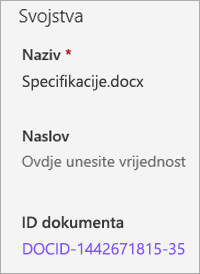
Slušamo vas
Je li vam ovaj članak bio koristan? Ako jest, napišite nam to pri dnu stranice. Ako nije, recite nam što vas je zbunjivalo ili što je nedostajalo. Navedite SharePoint, operacijski sustav i verzije preglednika koje koristite. Na temelju vaših povratnih informacija još ćemo jedanput provjeriti činjenice i ažurirati ovaj članak.










